
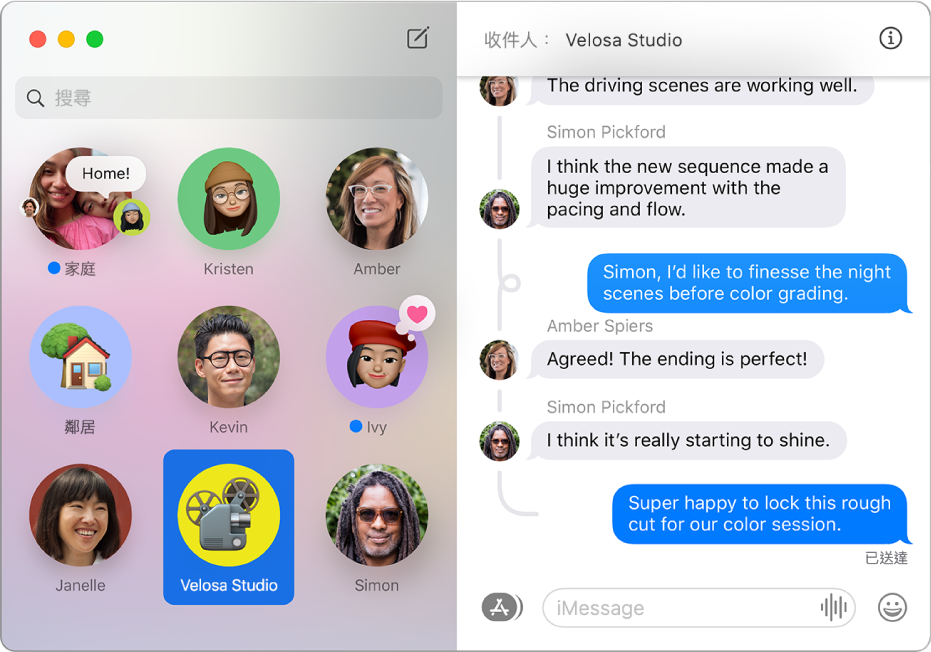
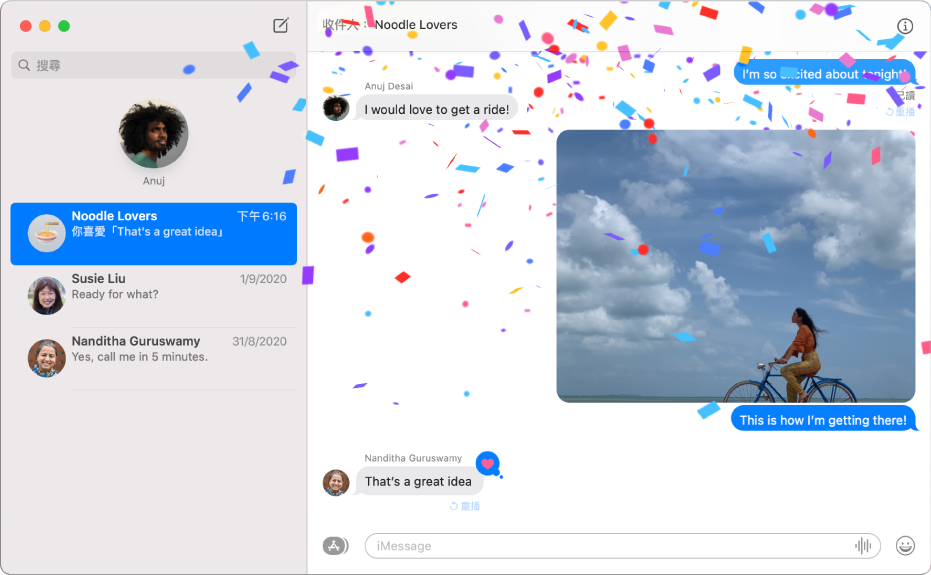
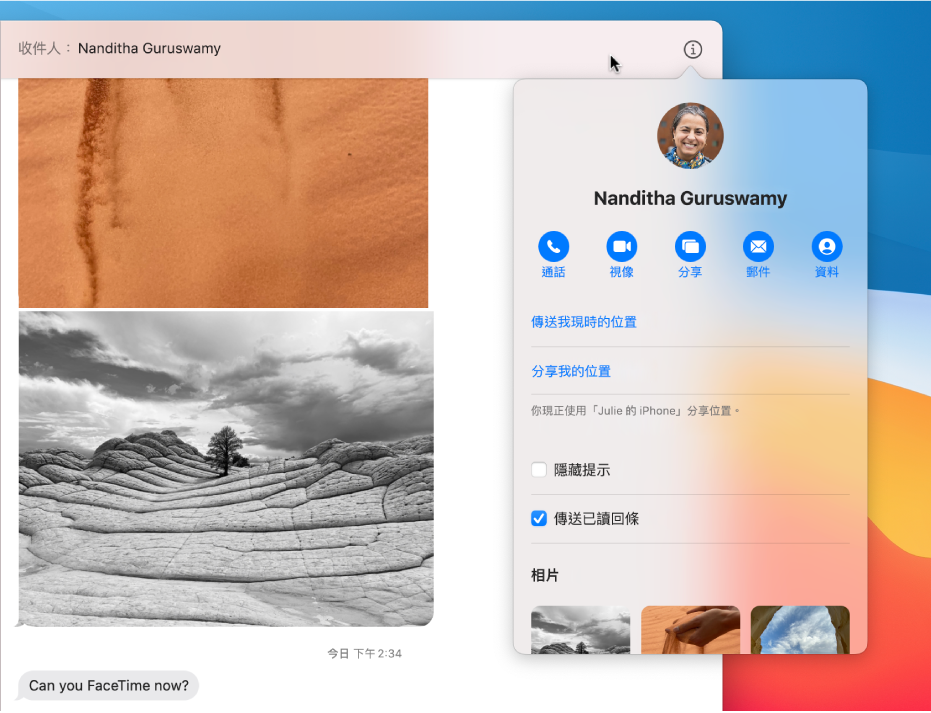
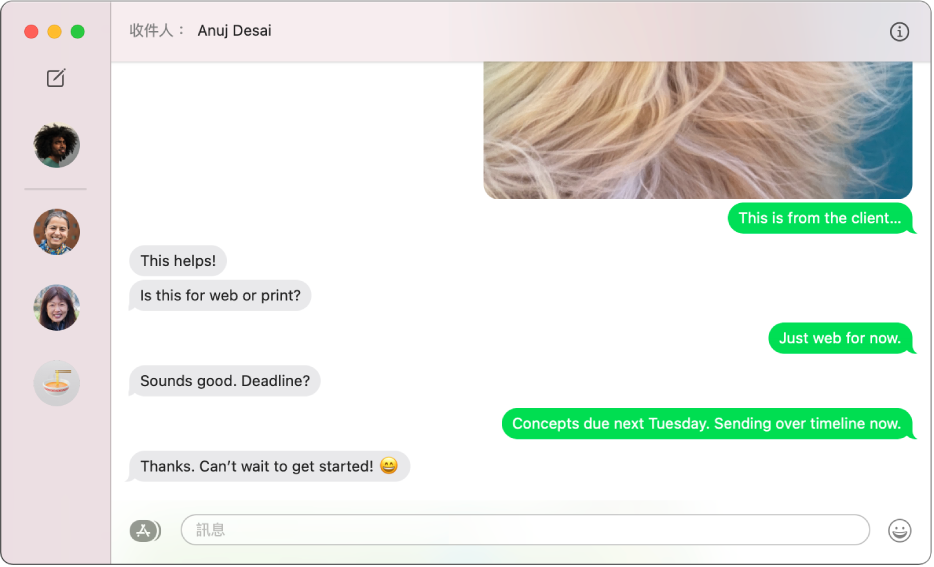
傳訊給所有朋友
如你有 iPhone,你可以直接從 Mac 的「訊息」傳送 SMS 訊息給任何裝置的用户。當對方回訊息給你時,你無須起身拿 iPhone,可直接在 Mac 上回覆。
如要探索「訊息使用手冊」,請按一下頁面最上方的「目錄」,或在搜尋欄位中輸入單字或詞組。
如需更多協助,請前往訊息支援網站。

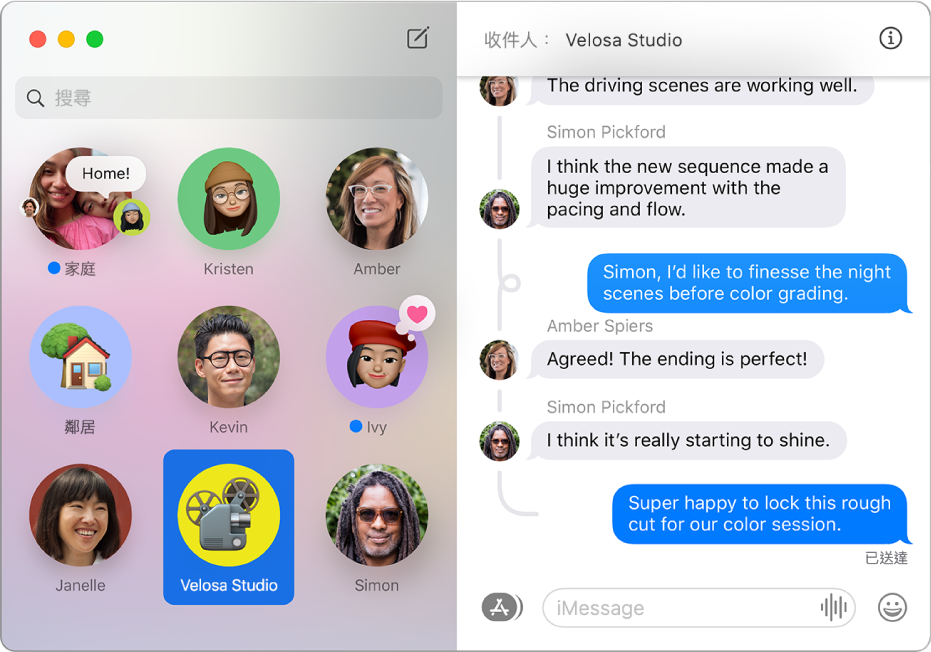
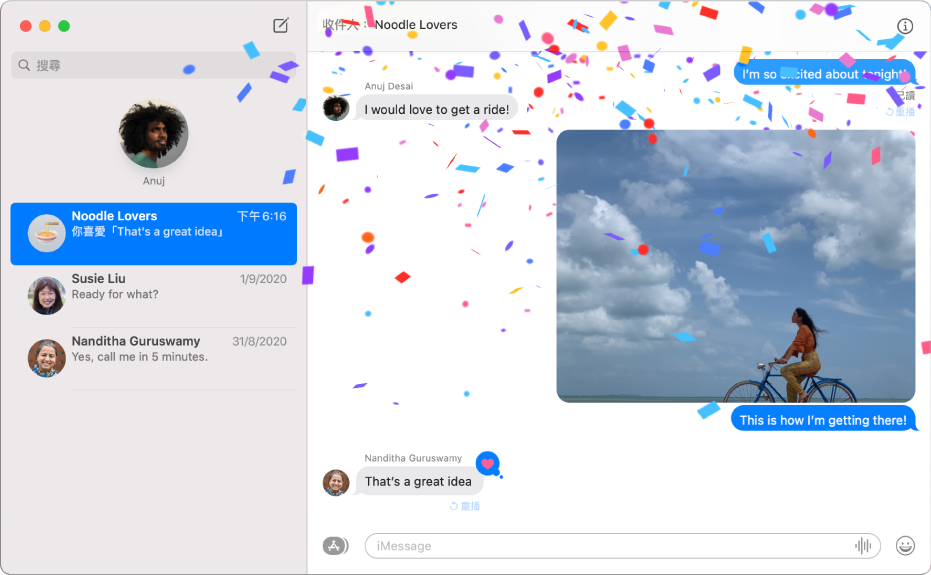
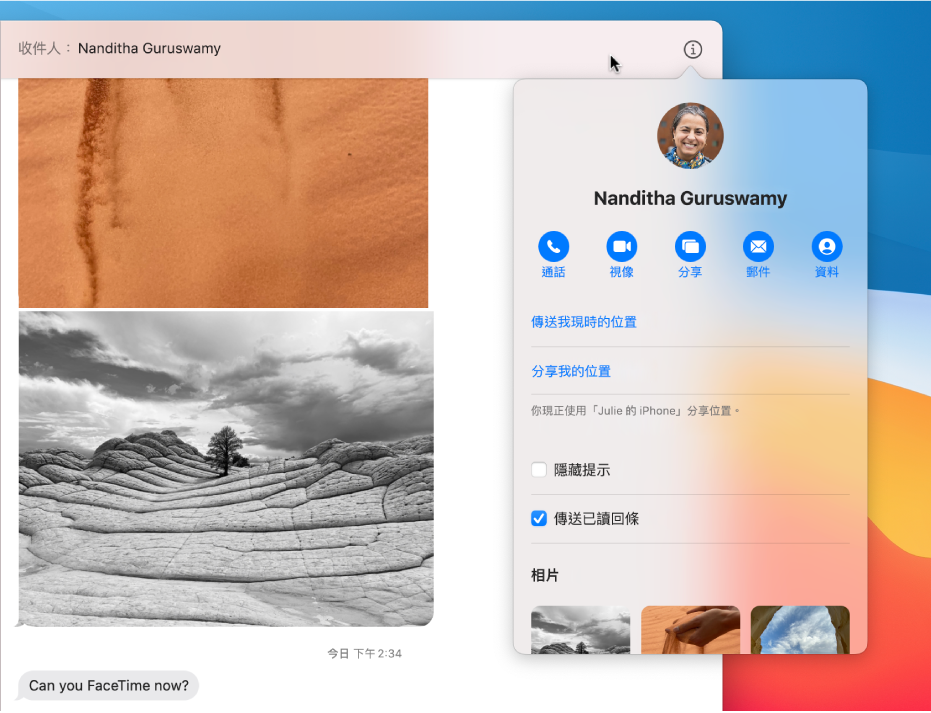
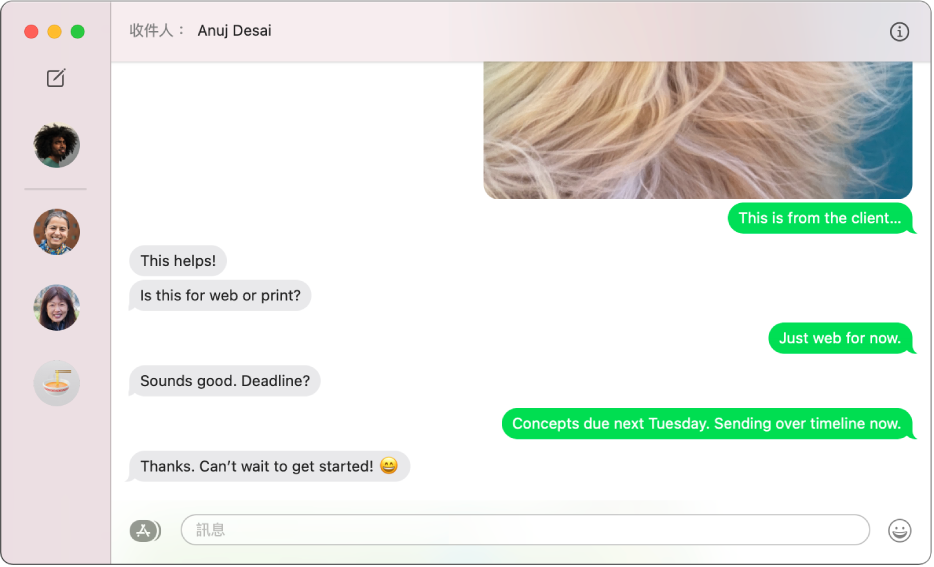
如你有 iPhone,你可以直接從 Mac 的「訊息」傳送 SMS 訊息給任何裝置的用户。當對方回訊息給你時,你無須起身拿 iPhone,可直接在 Mac 上回覆。
如要探索「訊息使用手冊」,請按一下頁面最上方的「目錄」,或在搜尋欄位中輸入單字或詞組。
如需更多協助,請前往訊息支援網站。